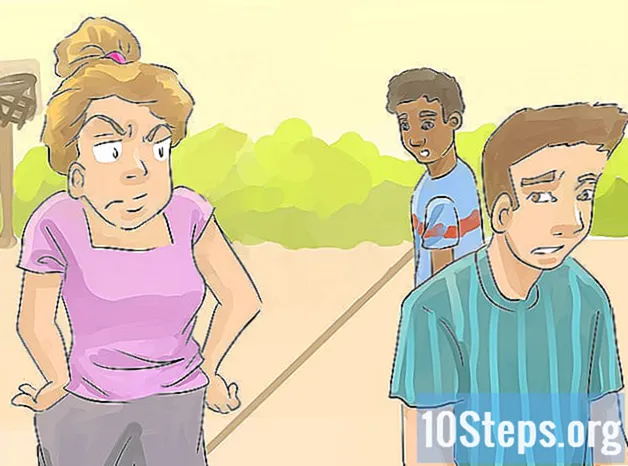Sadržaj
Vraćanjem mobitela ili računala vraća se uređaj u izvorne tvorničke postavke i obično rješava sve probleme povezane s programima. U većini slučajeva uređaj ima dostupnu značajku koja vam omogućuje da izvršite tvorničko vraćanje u bilo kojem trenutku.
koraci
Metoda 1 od 7: Vratite iOS uređaj
Izradite sigurnosnu kopiju svih datoteka na iTunes ili iCloud, jer će obnavljanjem iOS uređaja izbrisati sve osobne podatke.

Pomoću USB kabela povežite iOS uređaj s računalom. ITunes će se automatski otvoriti na vašem računalu nakon što uređaj prepozna.
Kliknite naziv vašeg iOS uređaja kada se pojavi u iTunesu.

Kliknite "Vrati iPhone".
Ponovno kliknite na "Vrati" kako biste potvrdili da želite formatirati sve osobne podatke i nastavite s vraćanjem u tvornicu.

Pričekajte dok iTunes izvodi tvorničku obnovu. Kad je postupak dovršen, uređaj će se vratiti i prikazat će se zaslon dobrodošlice.
Druga metoda od 7: vraćanje Android uređaja
Izradite sigurnosnu kopiju svih osobnih podataka na Googleovim poslužiteljima, na memorijsku karticu ili uslugu treće strane za pohranu u oblaku. Tvorničko resetiranje oblikovat će sve osobne podatke na Androidu.
Dodirnite "Izbornik" i odaberite "Konfiguriraj".
Dođite do "sigurnosna kopija i resetiranje" i dodirnite ovu mogućnost.
- Ako opcija "Izrada sigurnosne kopije i resetiranja" nije dostupna u izborniku Postavljanje, dodirnite "Privatnost" ili "Pohrana". Opcije izbornika ovisit će o marki i modelu Android uređaja.
Dodirnite "Vrati tvorničke podatke".
Dodirnite "Vrati telefon" ili "Vrati uređaj". Kad to učini, Android će izvršiti tvorničku obnovu i prikazati zaslon dobrodošlice po završetku.
Treća metoda 7: vraćanje Windows Phone-a
Izradite sigurnosnu kopiju i spremite sve osobne podatke na računalo, memorijsku karticu ili program treće strane za pohranu u oblaku. Vraćanjem sustava Windows Phone izbrisat će se sav sadržaj, uključujući aplikacije, igre, tekstualne poruke, fotografije i sve između toga.
Dodirnite "Postavke", a zatim "O meni".
Dodirnite "Vrati telefon".
Dodirnite "Da", a zatim ponovo "Da" kada se od vas zatraži da potvrdite da želite vratiti telefon. Kad to učini, Windows Phone će izvršiti tvorničko resetiranje i ponovno pokrenuti kada je spreman za upotrebu.
Metoda 4 od 7: Vratite BlackBerry
Izradite sigurnosnu kopiju i spremite sve osobne podatke na računalo, memorijsku karticu ili program treće strane za pohranu u oblaku. Vraćanjem Blackberry tvorničkih postavki izbrisat će se svi podaci.
Pritisnite gumb Izbornik.
Dođite do "Opcije" i odaberite.
Zatim odaberite "Sigurnosne mogućnosti".
Dođite do "Sigurnost čista" i odaberite ovu opciju.
Provjerite jesu li odabrane sve stavke na popisu i pritisnite "trackpad".
Upišite "Blackberry" u tekstno polje, a zatim odaberite "Clear" na dnu zaslona.
Pritisnite trackpad da biste pokrenuli resetiranje na tvornici. Kupina će biti vraćena i ponovno pokrenuta po završetku.
Metoda 5 od 7: Vraćanje računala sa sustavom Windows 8
Izradite sigurnosnu kopiju i spremite sve osobne podatke na vanjski uređaj za pohranu ili u sustav za pohranu u oblaku, jer će obnavljanje računala formatirati sve datoteke.
Postavite strelicu miša na gornju desnu stranu zaslona računala, pomičite se prema dolje i odaberite "Postavke".
- Ako je zaslon uređaja "zaslon osjetljiv na dodir" (osjetljiv na dodir), prijeđite prstom od ruba desno od zaslona i odaberite "Postavke".
Kliknite "Promijeni postavke računala".
Kliknite "Ažuriraj i oporavi", a zatim odaberite "Obnovi".
Kliknite "Start" ispod odjeljka "Ukloni sve i ponovno instalirajte Windows."
Pratite upute na zaslonu da biste dovršili vraćanje na tvorničke postavke. Računalo će se ponovo pokrenuti nakon obnove.
6. način 7: Vraćanje računala sa sustavom Windows 7
Izradite sigurnosnu kopiju i spremite sve osobne podatke na vanjski uređaj za pohranu ili u sustav za pohranu u oblaku, jer će obnavljanje računala formatirati sve datoteke.
Isključite računalo i odspojite vanjske uređaje, poput pisača ili bilo kojeg USB pogona.
Uključite računalo i nekoliko puta pritisnite "F8" da biste pristupili izborniku "Napredne mogućnosti pokretanja".
Pomoću tipki sa strelicom odaberite "Popravite svoje računalo", a zatim pritisnite "Enter".
Odaberite željeni raspored tipkovnice na zaslonu "Mogućnosti oporavka sustava" i kliknite "Nastavi".
Pristupite kao administrator ili lokalni korisnik.
Odaberite opciju "Tvornički alati". Naziv ove opcije može se razlikovati ovisno o marki i modelu računala. Na primjer, to bi mogao biti "Dell Factory Tools" na svim računalima koje proizvodi Dell.
- Odaberite opciju "Vrati tvorničku sliku" i kliknite "Nastavi".
- Stavite kvačicu pored "Da, formatirajte tvrdi disk i vratite sustav u tvorničke uvjete" i kliknite "Nastavi". Windows 7 će vam trebati najmanje 5 minuta da izvrši obnovu tvornice, a tražit će vas da ponovo pokrenete računalo kad završite.
7. način 7: Vraćanje računala Mac OS X
Izradite sigurnosnu kopiju i spremite sve osobne podatke na vanjski uređaj za pohranu ili u aplikaciju za pohranu u oblaku jer će tvorničko resetiranje izbrisati sve osobne podatke s računala.
Isključite računalo.
Uključite računalo i pritisnite tipke "Command" i "R".
Držite tipke "Command" i "R" dok se na zaslonu ne pojavi logotip tvrtke Apple.
Kliknite "Disk Utility" u prozoru "OS X Utilities".
Kliknite "Nastavi" i s lijeve bočne trake odaberite disk za pokretanje koji želite vratiti.
Kliknite karticu "Izbriši" i provjerite postoji li kvačica pokraj "Mac OS Expanded (Vremenska crta)".
Kliknite "Obriši", a zatim odaberite "Izlaz" za izlaz iz izbornika uslužnog programa za disk i povratak na prozor OS X Utilities.
Kliknite "Ponovno instaliraj OS X" i odaberite "Nastavi".
Slijedite upute na zaslonu da biste dovršili instalaciju Mac OS X. Računalo bi sada trebalo ponovo pokrenuti.
Savjet
- Ako napravite prodaju ili donaciju, izvršite tvorničko resetiranje na uređaju. Ovaj postupak će izbrisati sve tragove osobnih podataka s uređaja i spriječiti druge da imaju pristup bilo kojim povjerljivim podacima.